U moet die bedryfstelsel en sy komponente opdateer om verskeie foute en tekortkominge uit te skakel en sodoende prestasieprobleme uit te skakel.Dit word aanbeveel dat jy jou rekenaar meer gereeld opdateer om bedryfstelselkwesbaarhede, .NET-raamwerk, bestuurderonversoenbaarheid en sekuriteitsbedreigings te voorkom.Min drywers word outomaties opgedateer, terwyl ander handopdaterings benodig.
Sommige gebruikers het foutkode 0x80070103 gerapporteer wanneer hulle verskeie opdaterings installeer.Hierdie foutkode word meestal in die Windows Update-skerm gerapporteer, maar dit kan ook voorkom wanneer jy die Windows Update-porboodskap bevestig en enige spesifieke drywers op jou toestel installeer.
U kan vanaf amptelike Windows opdateer站點Dateer hangende aflaaie handmatig op.In hierdie afdeling het Microsoft die probleem bevestig en bevestig dat die 0x80070103-fout om twee redes voorkom.Microsoft het gesê,As jy Windows Update-fout 80070103 sien wanneer jy 'n opdatering installeer, probeer jy dalk om 'n drywer te installeer wat reeds op jou rekenaar geïnstalleer is, of wat 'n laer verenigbaarheidsgradering het as die geïnstalleerde drywer.
Contents [show]
- 0.1 Wat veroorsaak fout 0x80070103?
- 0.2 Metode 1: Begin die Windows Update-foutoplosser
- 0.3 Metode 2: Herstel stelsellêers
- 0.4 Metode 3: Voer 'n virusskandering uit
- 0.5 Metode 4: Dateer bestuurders handmatig op
- 0.6 Metode 5: Dateer Windows handmatig op
- 0.7 Metode XNUMX: Wysig die Windows Update Service
- 0.8 Metode 7: Stel opdateringskomponente terug
- 0.9 Metode 8: Deaktiveer dienste en opstarttoepassings
- 0.10 Metode 9: Skakel outomatiese opdaterings af
- 0.11 Metode 10: Blokkeer Windows-bestuurderopdaterings
- 0.12 Metode 11: Verwyder verdagte toepassings in veilige modus
- 1 Ag hi, lekker om jou te ontmoet.
Wat veroorsaak fout 0x80070103?
Hierdie afdeling stel 'n lys van scenario's saam waarin jy gewoonlik hierdie fout teëkom.Hierdie afdeling is nodig om die hoofoorsaak van die ontstekingsprobleem te verstaan sodat jy behoorlike probleemoplossingsmetodes kan volg.
- Tweede installasie-opdatering:Hierdie probleem kom voor wanneer die Windows Update (WU) komponent verwar word met ander geïnstalleerde sagteware, en jou rekenaar verklaar dit as 'n tweede sagteware en versuim om versoeke op te dateer.
- Installeer dieselfde opdatering vir geïnstalleerde drywers:U sal hierdie probleem ondervind wanneer die Windows Update (WU)-komponent probeer om 'n onversoenbare weergawe van 'n geïnstalleerde bestuurder te installeer.
- Derdeparty-inmenging:U sal hierdie probleem ondervind wanneer 'n derdeparty-sekuriteitsuite of enige onversoenbare program met u rekenaar inmeng.
Metode 1: Begin die Windows Update-foutoplosser
Voordat jy enigiets anders probeer, is daar 'n maklike manier om die probleem outomaties reg te stel deur die Windows Update-foutoplosser uit te voer.As daar enige inkonsekwente funksionaliteit in Windows Update-komponente is, sal die probleemoplosser dit dienooreenkomstig identifiseer en oplos deur 'n versameling remediëringstrategieë.
1. Druk gelyktydig Windows + I sleutel begin stel op.
2. Klik Opdatering en sekuriteit teël, soos getoon.

3. Gaan na die linkerpaneelFoutspoor spyskaart.
4. Kies Windows-opdatering Foutspoor en klik Begin die probleemoplosser knoppie, soos hieronder getoon.
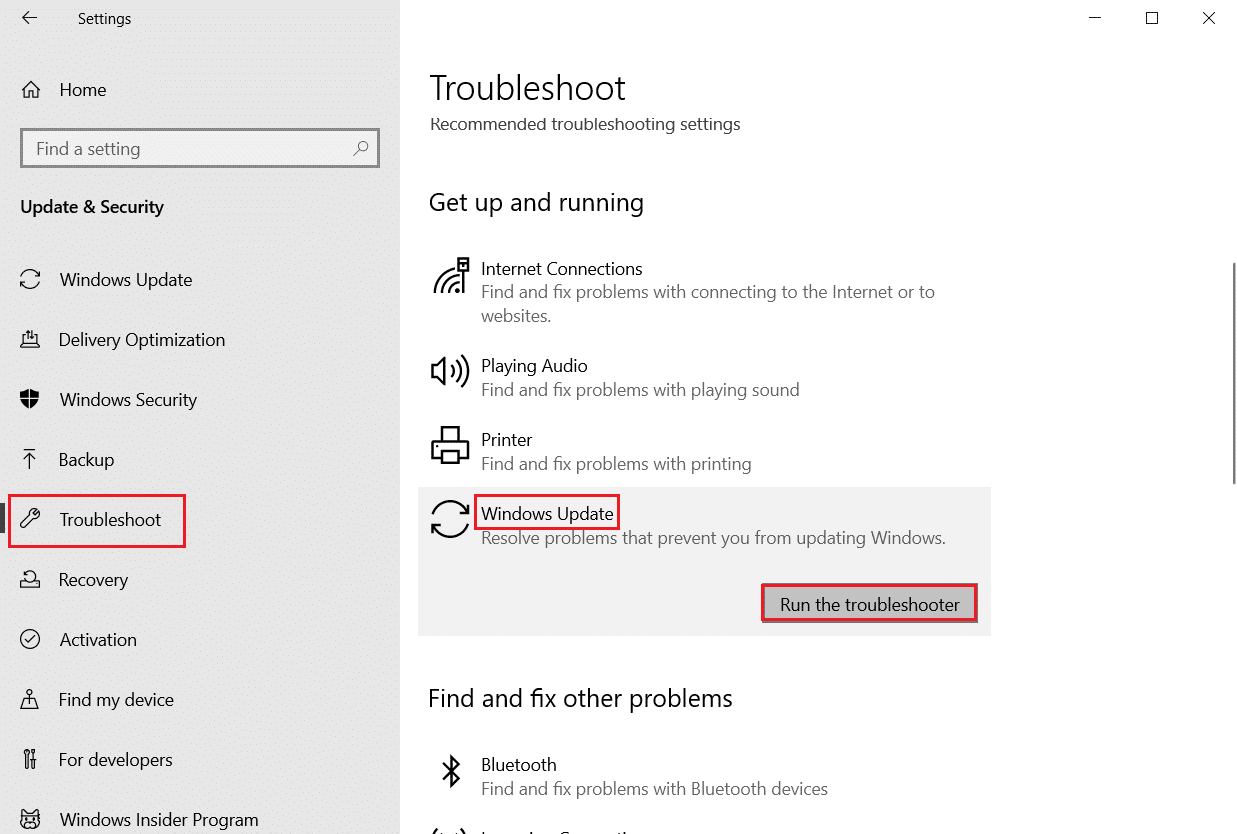
5. Wag vir die probleemoplosser om die probleem op te spoor en op te los.Nadat die proses voltooi is, Begin oor jou rekenaar.
Metode 2: Herstel stelsellêers
Die hoofrede waarom hierdie fout veroorsaak is, is korrupte stelsellêers.Windows 10-gebruikers kan hul stelsellêers outomaties skandeer en herstel deur die System File Checker en Ontplooiingsbeeld- en -diensbestuurnutsmiddels uit te voer.Volg dus hierdie stappe om dit te doen:
1. Druk Windows sleutel, Tik Opdragprompt En klik Begin as administrateur.
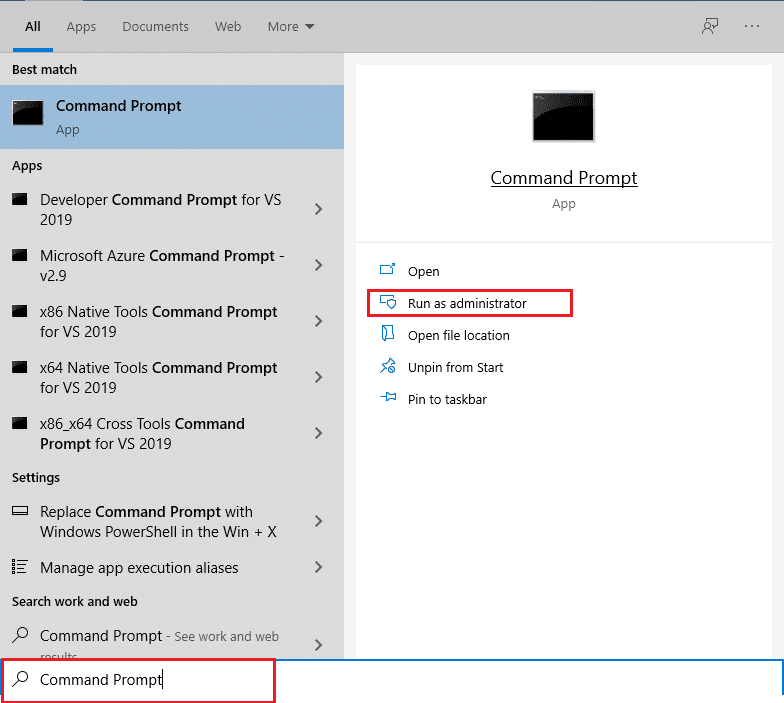
2. In Gebruikersrekeningbeheer spoedKlik op Ja.
3. Tik chkdsk C: / f / r / x Bevel en druk Enter sleutel.
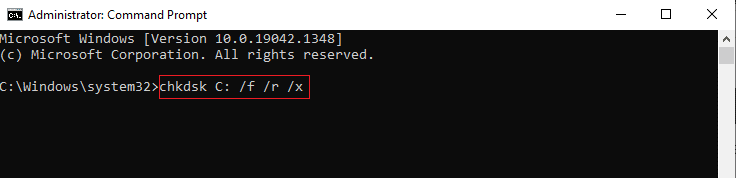
Let wel:As jy gevra word,Chkdsk kan nie loop nie ... die volume is ... in gebruik proses, tik dan Y En drukTik.
4. Tiksfc / scannow En druk Enter sleutelVoer 'n System File Checker-skandering uit.
Let wel: 'n Stelselskandering sal begin en 'n paar minute neem om te voltooi.Intussen kan jy voortgaan om ander aktiwiteite uit te voer, maar wees versigtig om nie die venster per ongeluk toe te maak nie.
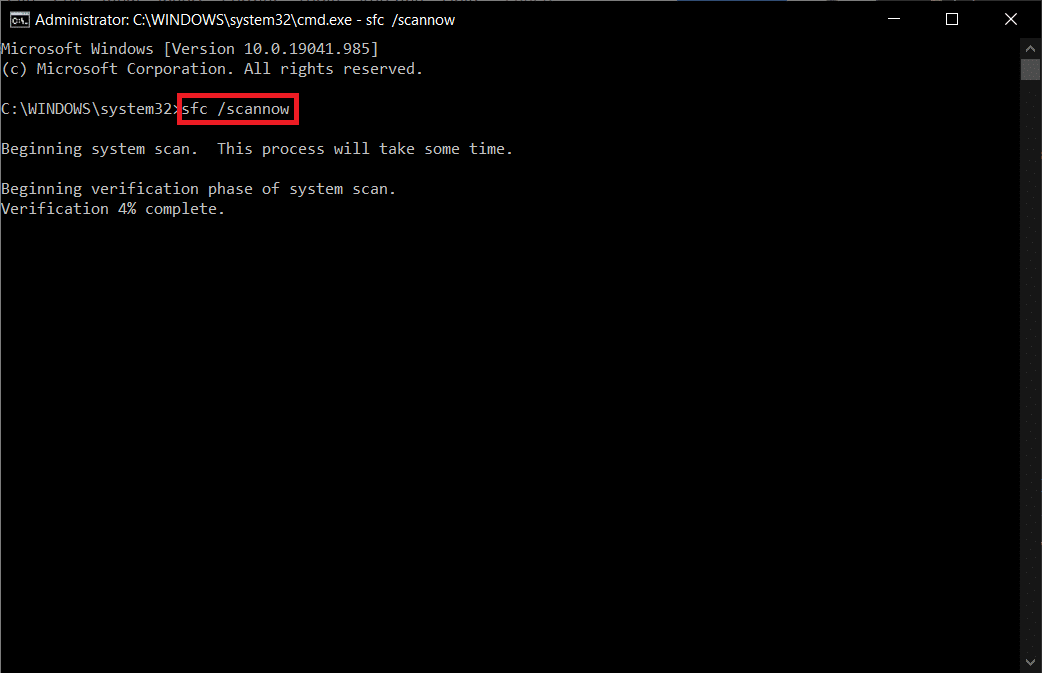
5. Wanneer die skandering voltooi is, sal een van die volgende boodskappe vertoon word:
- Windows Resource Protection het geen integriteitsoortredings gevind nie.
- Windows Hulpbronbeskerming kon nie die versoekte bewerking uitvoer nie.
- Windows Resource Protection het korrupte lêers gevind en dit suksesvol herstel.
- Windows Resource Protection het korrupte lêers gevind, maar kon sommige daarvan nie herstel nie.
6. Nadat die skandering voltooi is, Begin oor jou rekenaar.
7. Weereens Begin opdragprompt as administrateur en voer die gegewe opdragte in volgorde uit:
dism.exe /Aanlyn /skoonmaakbeeld /scanhealth dism.exe /Aanlyn /skoonmaakbeeld /restorehealth dism.exe /Aanlyn /skoonmaakbeeld /startcomponentcleanup
Let wel: Jy moet 'n aktiewe internetverbinding hê om DISM-opdragte korrek uit te voer.
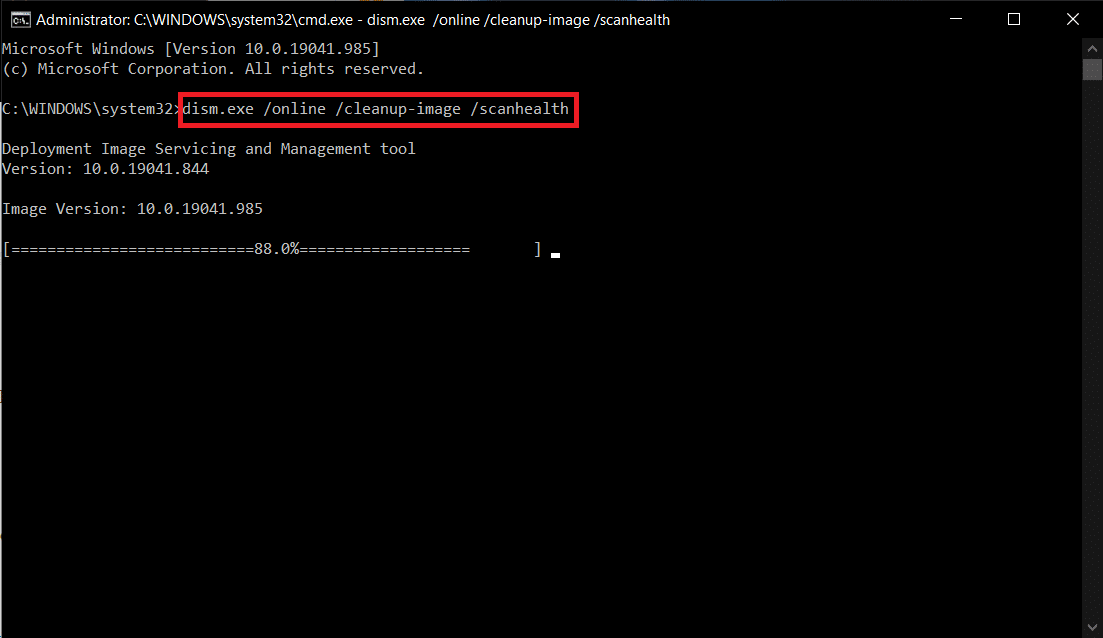
Metode 3: Voer 'n virusskandering uit
Soms wanneer enige virus of wanware stelsellêers gebruik, kan Windows Defender nie die bedreiging identifiseer nie.Wanware of virusse is ontwerp om 'n gebruiker se stelsel te beskadig, privaat data te steel of op 'n stelsel te spioeneer sonder die gebruiker se medewete.
Daar is sekere sagteware teen wanware beskikbaar om wanware te oorkom.Die sagteware skandeer en beskerm jou stelsel gereeld.Dus, om fout 0x80070103 te vermy, voer 'n antivirusskandering in u stelsel uit en kyk of die probleem opgelos is.Volg dan die stappe hieronder genoem om dit te doen.
1. Druk gelyktydigWindows + I sleutel begin stel op.
2. Hier, klik Opdatering en sekuriteit instellings soos aangedui.

3. Gaan na In die linker paneelWindows Sekuriteit.
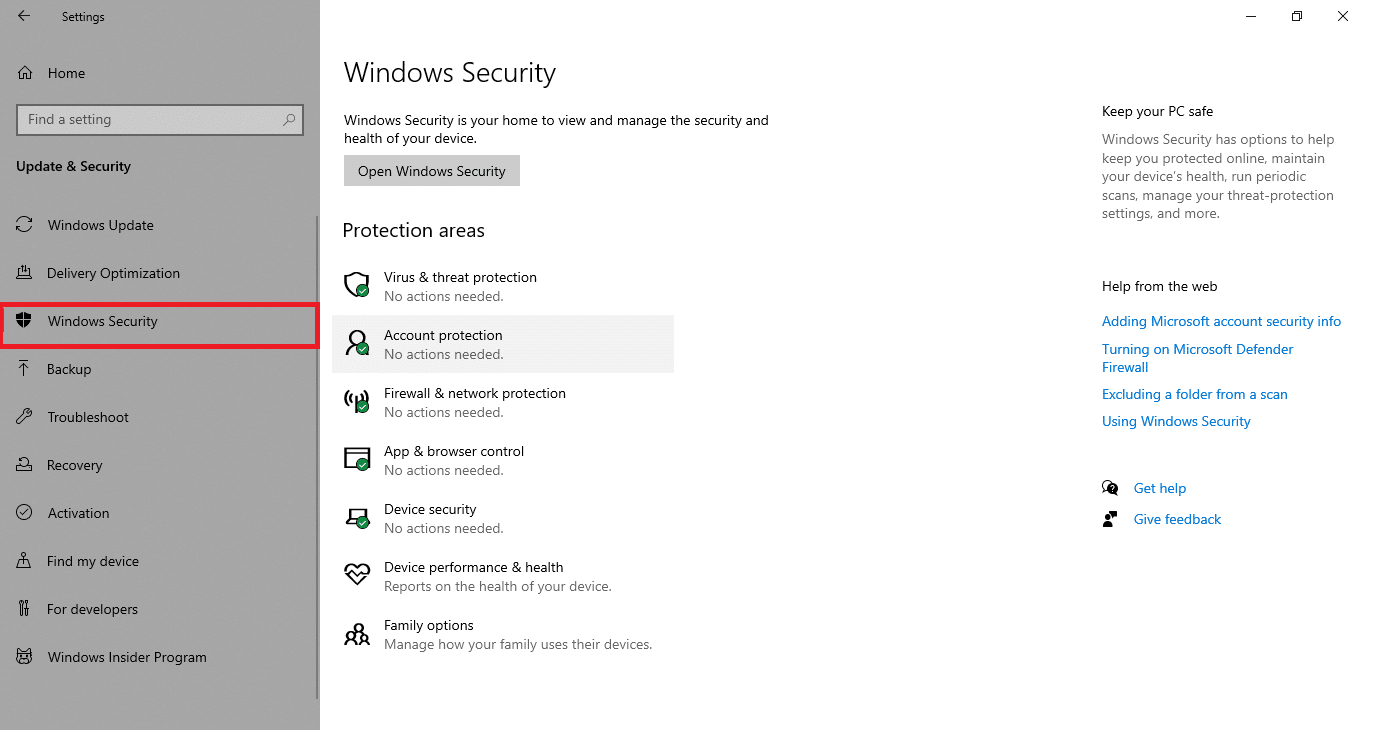
4. Klik in die regter paneel Virus- en bedreigingsbeskerming Opsies.
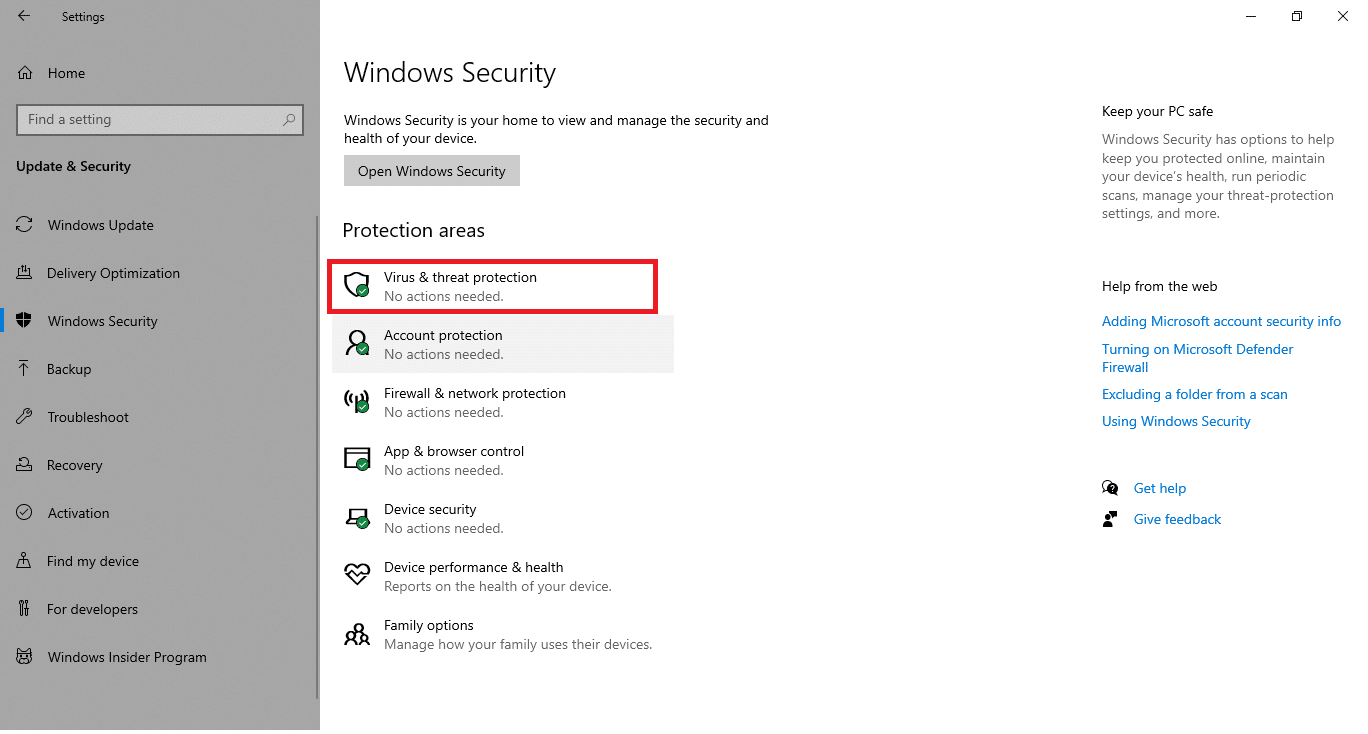
5. Klik Vinnige kyk knoppie om na wanware te soek.
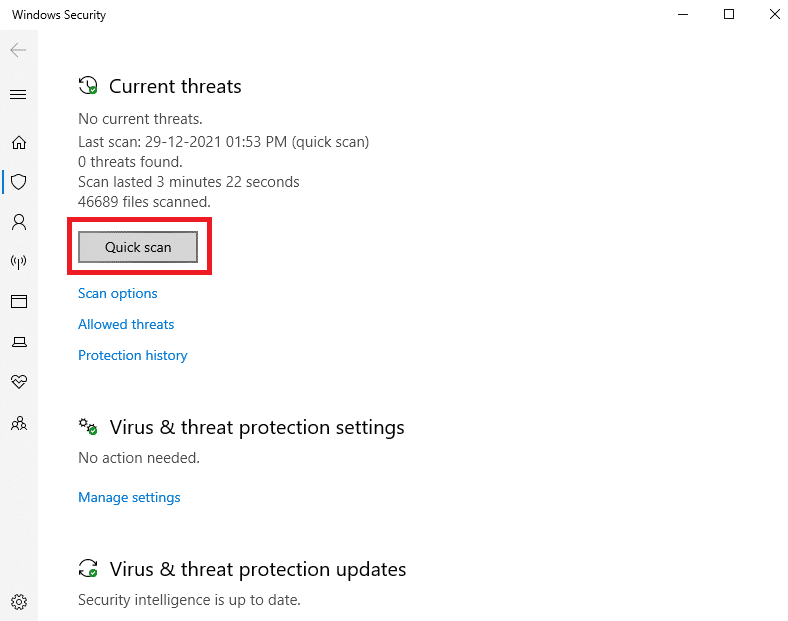
6A.Nadat die skandering voltooi is, sal alle bedreigings vertoon word.Klik op huidige dreigementeafbegin .
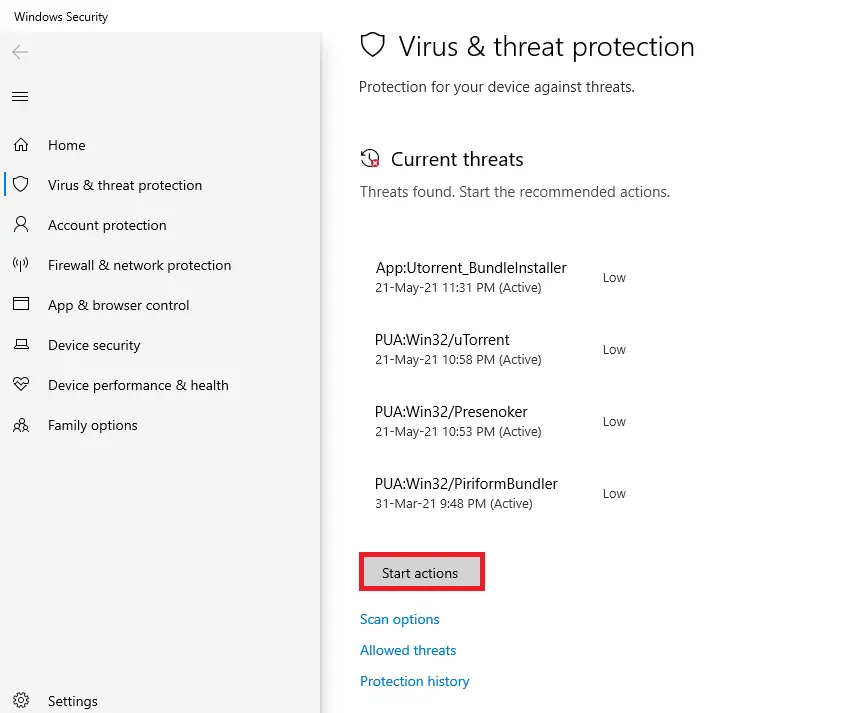
6B.As daar geen bedreigings in jou toestel is nie, sal die toestel vertoon word Geen huidige bedreiging nie alarm.
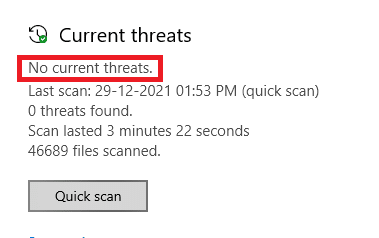
Metode 4: Dateer bestuurders handmatig op
Jy kan probeer om bestuurders handmatig te installeer om ontslae te raak van Windows-opdateringsfoutkode 0x80070103 soos hieronder getoon.
1. Klikbegin, TikToestelbestuurder, druk danEnter sleutel.
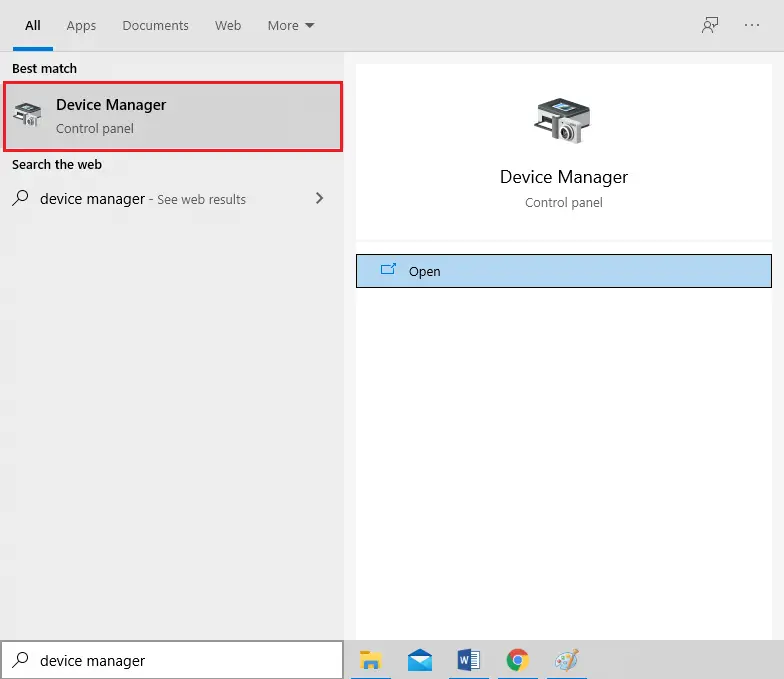
2. Dubbelklik Vertoon adapter Brei dit uit.
3. Nou, regskliek jou videokaartbestuurder En kies dateer bestuurders op, soos die prentjie wys.
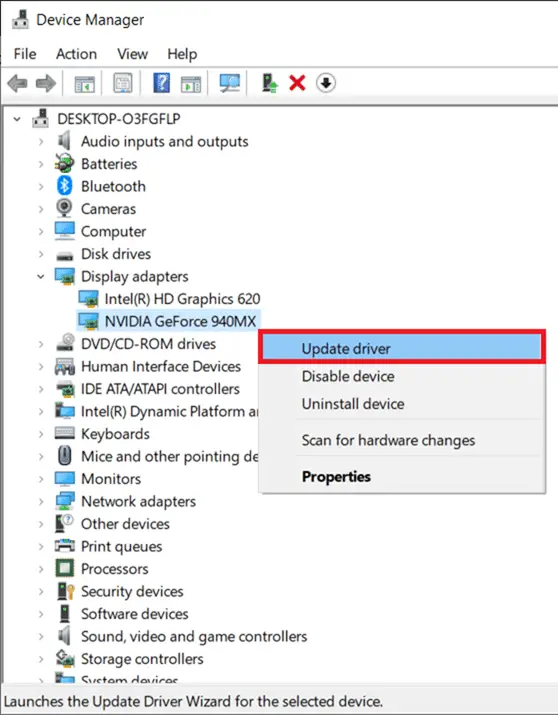
4. Volgende, klik Outomatiese bestuurdersoektog om die opgedateerde bestuurder op jou rekenaar te installeer.
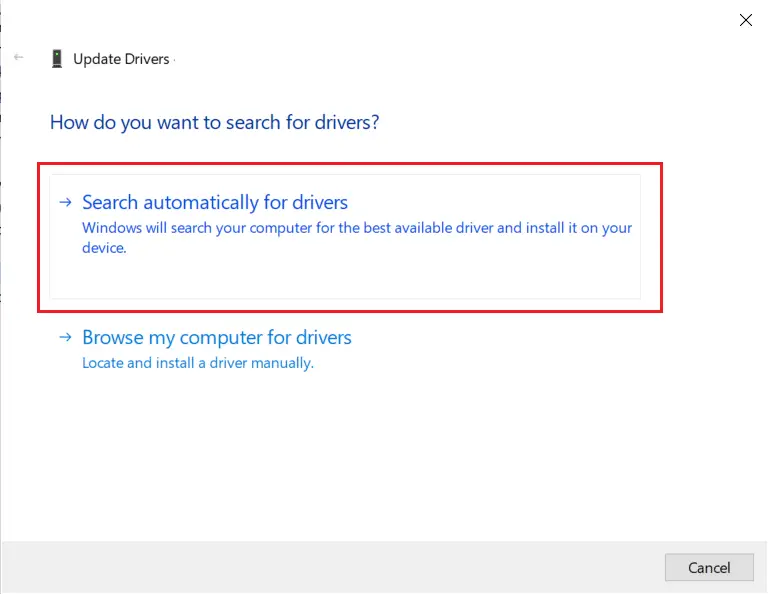
5A.As die bestuurder nie opgedateer word nie, sal die bestuurder 更新na die nuutste weergawe.Herbegin jou rekenaar om hulle te installeer.
5B.As hulle reeds in die opdateringsfase is, Sal wysdie volgende skerm.Klik op gesluit Verlaat die venster en herbegin jou rekenaar
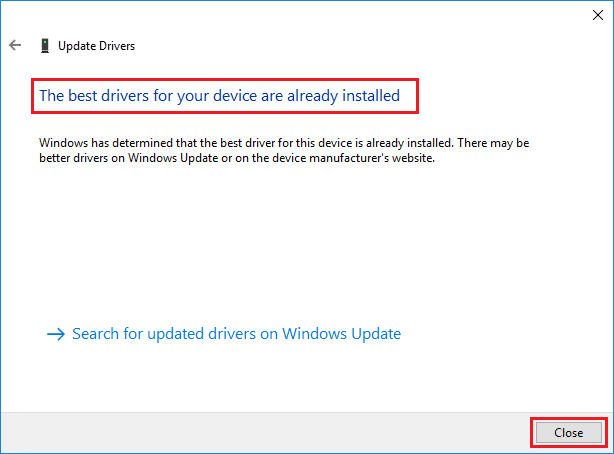
6. Hier is die stappe om die grafiese kaartbestuurder by te werk.ander bestuurdersvolg hulle ook dienooreenkomstig.
Lees gerus ook: Los Windows 10 Blouskermfoute op
Metode 5: Dateer Windows handmatig op
As jy bevestig het dat daar geen korrupte lêers of kwaadwillige programme op jou rekenaar is nie, en dat alle noodsaaklike dienste glad verloop, kan jy die opdatering handmatig aflaai deur die instruksies hieronder te volg:
1. Druk gelyktydig Windows + ek 鍵 maak die stelsel oopstel op .
2. Kies soos getoonOpdatering en sekuriteit.
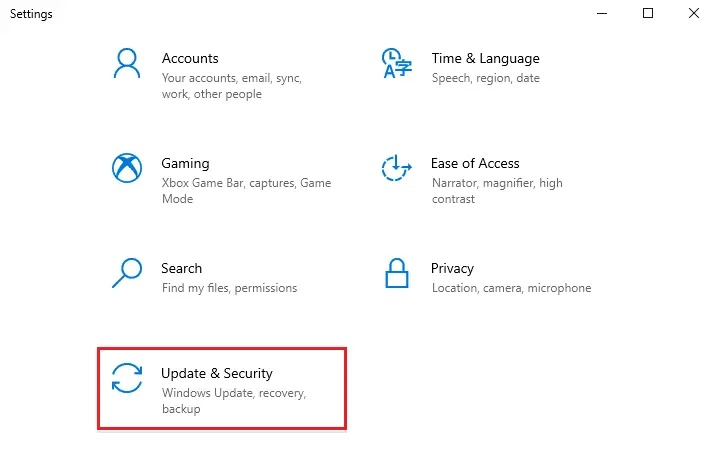
3. Nou, klik Bekyk opdateringsgeskiedenis opsies, soos hieronder getoon.
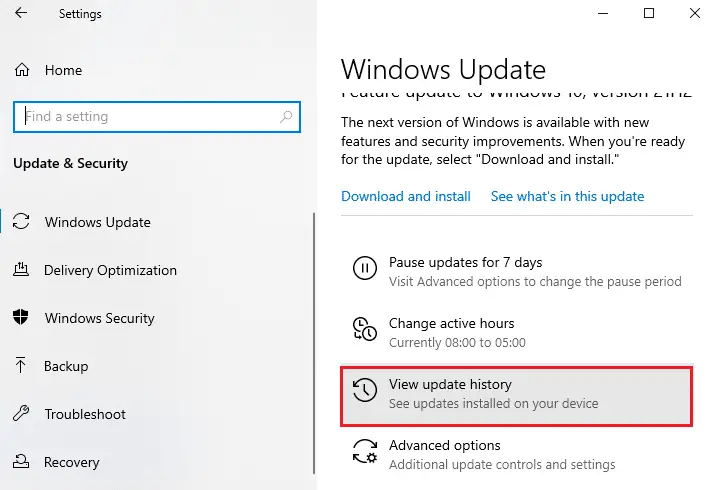
4. In die lys, maak 'n aantekening van Wag om af te laai weens foutboodskapKB nommer.
5. Hier, 在 Tik die Microsoft Update Catalog-soekbalk inKB nommer ,Soos volg.
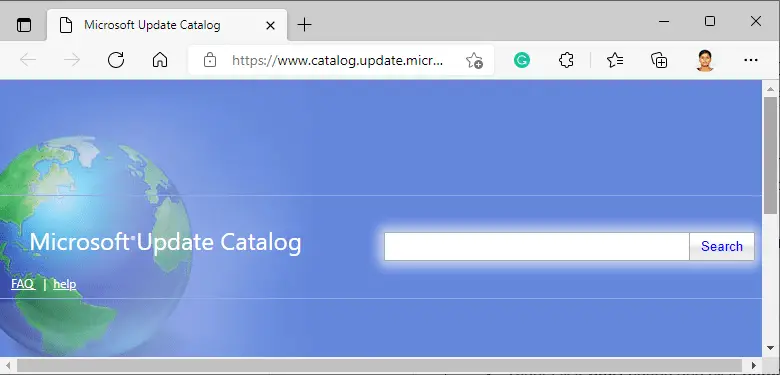
6. Volg Instruksies op die skerm Laai die opdatering met die hand af en installeer dit.
Metode XNUMX: Wysig die Windows Update Service
In sommige gevalle kan die opdatering misluk en sommige lêers sal verlore gaan.Dan moet jy hierdie installasielêers uitvee of hernoem om die probleem op te los.Die opdateringsdiens moet gedeaktiveer word om hierdie lêers te wysig aangesien hulle in die agtergrond sal loop.Volg die stappe hieronder om dit te doen:
1. Maak oop hardloop dialoog En gaan in dienste.msc.persEnter sleutel begin" diens" venster.
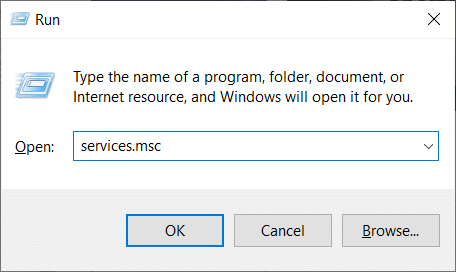
2. Nou, blaai af op die skerm en regskliek Windows Update.
3. Hier, as die huidige status wys hardloop, Klik stop .
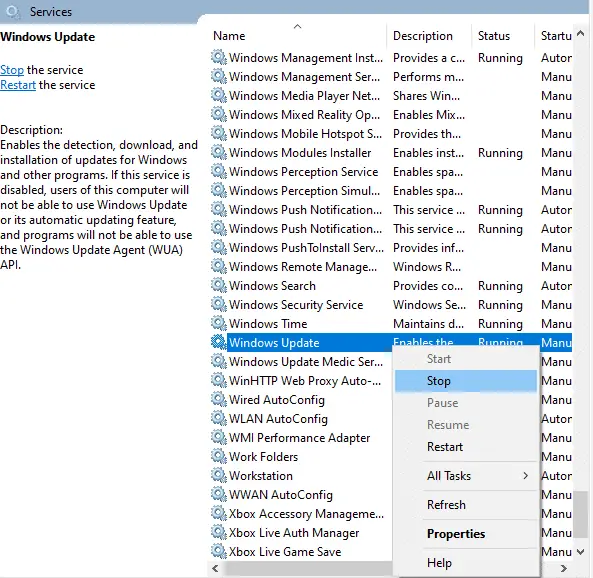
4. Jy sal gevra word, Windows probeer om die volgende dienste op die plaaslike rekenaar te stop...Wag vir die opdrag om binne ongeveer 3 tot 5 sekondes skoon te maak.
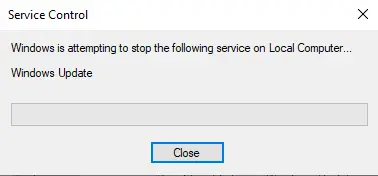
5.Deur gelyktydig te klik Windows + E sleutel om te beginLêerverkenner en navigeer na die gegewe pad:
C:WindowsSoftwareDistributionDataStore
6. Druk gelyktydigCtrl + A sleutelsKies alle lêers en dopgehou.
7. Regskliekleë areaEn kiesskrap opsie om alle lêers en dopgehou van die DataStore-ligging uit te vee.
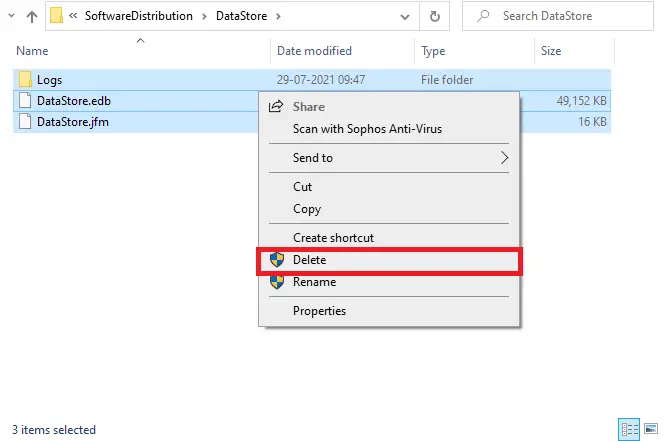
8. Volgende, navigeer naC: WindowsSoftwareDistributionDownloadensoortgelyke manierVee alle lêers uit.
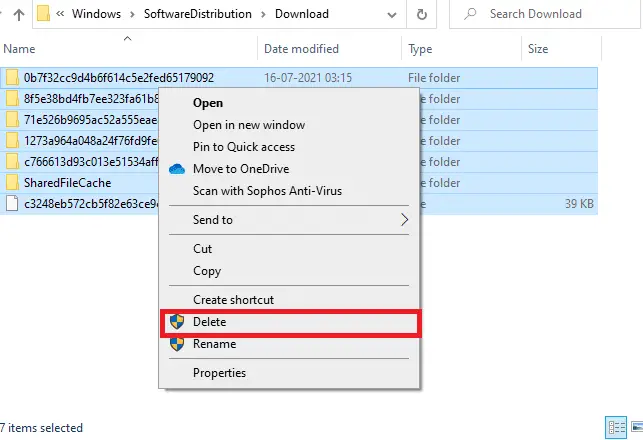
9. Keer terug na "diens "-venster, regskliekWindows-opdateringEn kies " begin ”-opsie, soos in die figuur hieronder getoon.
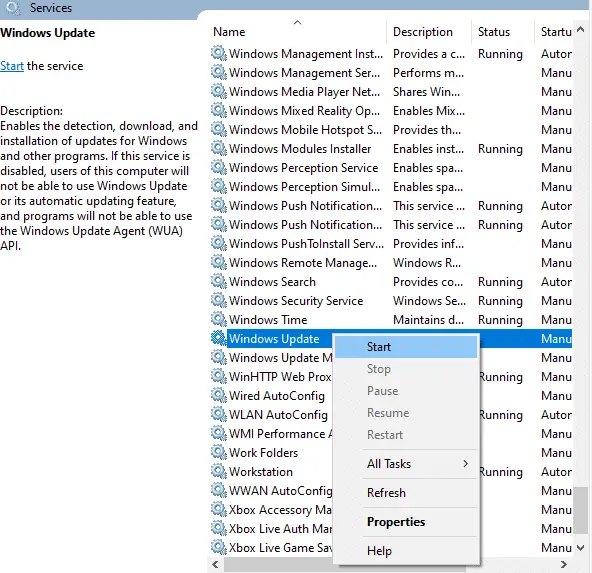
10. Soos vroeër genoem, Wag vir Windows probeer om die volgende dienste op die plaaslike rekenaar te begin...Die opdrag verdwyn.
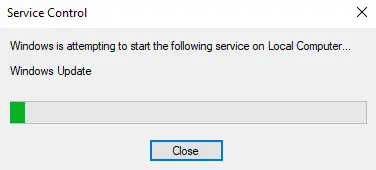
11. Maak toediensvenster en herbegin jou rekenaar.
Metode 7: Stel opdateringskomponente terug
Die eindresultaat van hierdie metode sluit in:
- Herbegin BITS, MSI-installeerders, enkripsie en Windows Update Services.
- Hernoem die SoftwareDistribution- en Catroot2-vouers.
Dit behoort foutkode 10x0 op Windows 80070103 reg te stel.
1. Begin as administrateur Opdragprompt.
2. Nou, een vir een Tik die volgende in 命令, en na elke opdrag drukTik in.
net stop wuauserv net stop cryptSvc net stop bisse net stop msiserver ren C: WindowsSoftwareDistribution SoftwareDistribution.old ren C: WindowsSystem32catroot2 Catroot2.old netto begin wuauserv net begin cryptSvc netto beginbisse netto begin msiserver
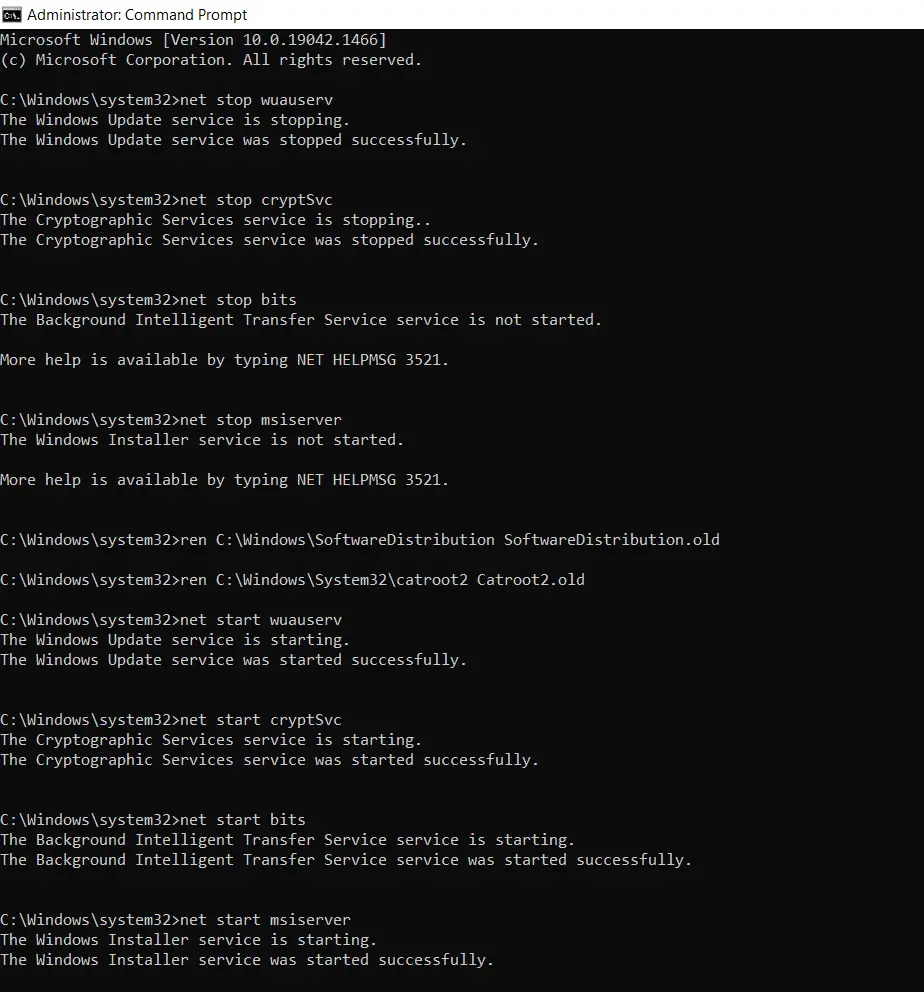
Metode 8: Deaktiveer dienste en opstarttoepassings
Probleme met foutkode 10x0 kan opgelos word deur alle noodsaaklike dienste en lêers in u Windows 80070103-stelsel skoon te begin, soos beskryf in hierdie metode.
Let wel:maak seker jyMeld aan as 'n administrateurom 'n skoon selflaai van Windows uit te voer.
1. Druk gelyktydigWindows + R sleutel om te beginhardloopDialoog boks .
2. InvoermsconfigEn drukEnter sleutelMaak oopStelselkonfigurasie.
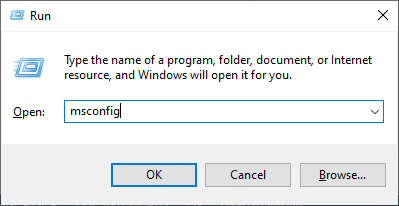
3. te verskynStelselkonfigurasie venster.Skakel dan oor na diens Tab.
4. Merk Versteek alle Microsoft-diensteLangs die boks , Klik dan Deaktiveer alles knoppie, soos in die figuur uitgelig.
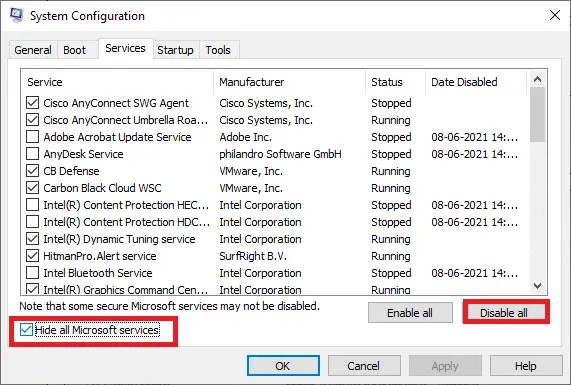
5. Skakel nou oor na Opstart-oortjie En klik Maak taakbestuurder oopskakel, soos hieronder getoon.
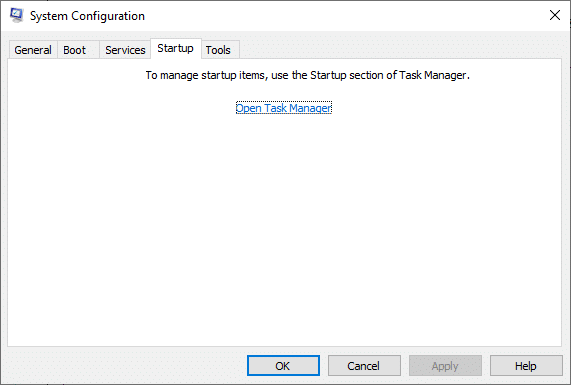
6. Nou sal die taakbestuurder-venster verskyn.Kies ongewenste opstarttake en klik regs onder gewysGestremdes.
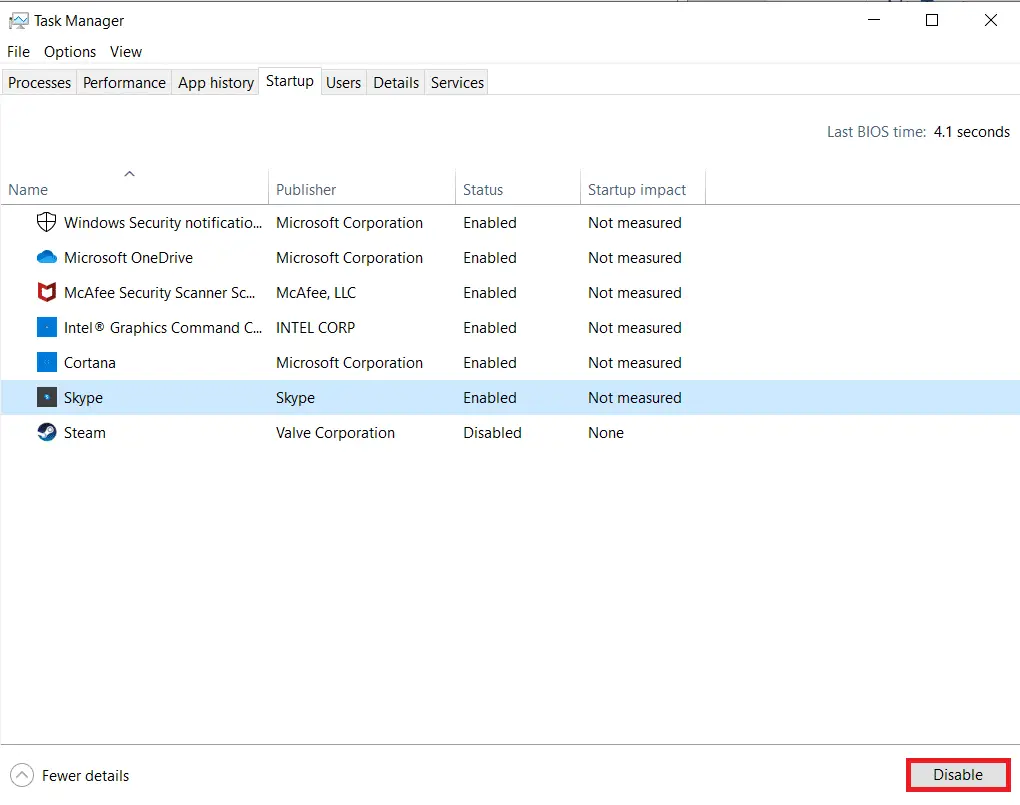
7. VerlaatTaak bestuurder 和 Stelselkonfigurasievenster.Uiteindelik,Begin oor jou rekenaar.
Lees gerus ook: Herstel Windows Update Fout 0x80070005
Metode 9: Skakel outomatiese opdaterings af
Die outomatiese opdateringsfunksie sal jou rekenaar bygewerk hou na die nuutste weergawe wanneer 'n opdatering beskikbaar is.As jy hierdie foutkode 0x80070103 teëkom as gevolg van outomatiese opdaterings, kan jy probeer om outomatiese opdaterings soos volg af te skakel:
1. Druk en hou gelyktydigWindows + ekSleutel om oop te maakstel op.
2. Kies nou soos getoonOpdatering en sekuriteit.
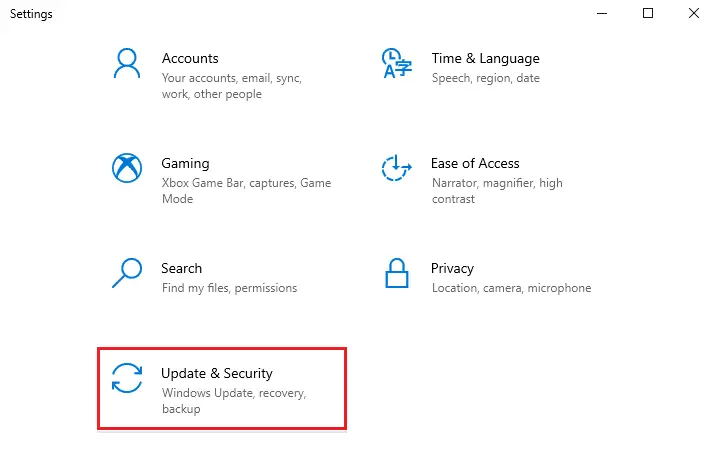
3. Klik nou in die regter paneelgevorderde opsies,Soos volg.
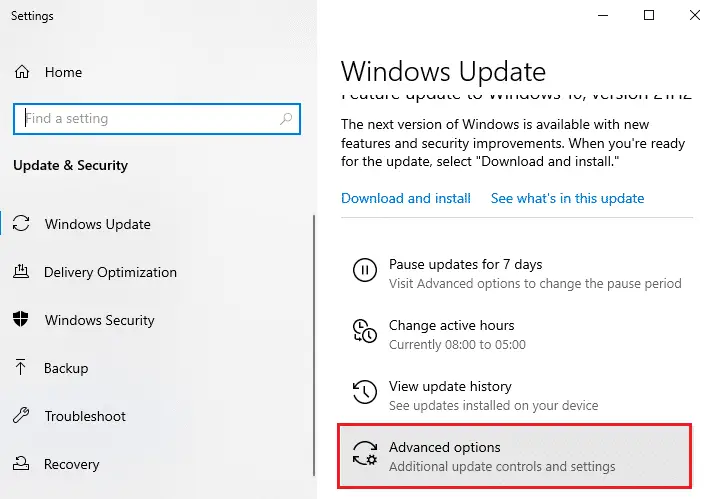
4. In die volgende venster, blaai af naOnderbreek opdateringsafdeling, en klik op die gemerktekies datumOpsies.
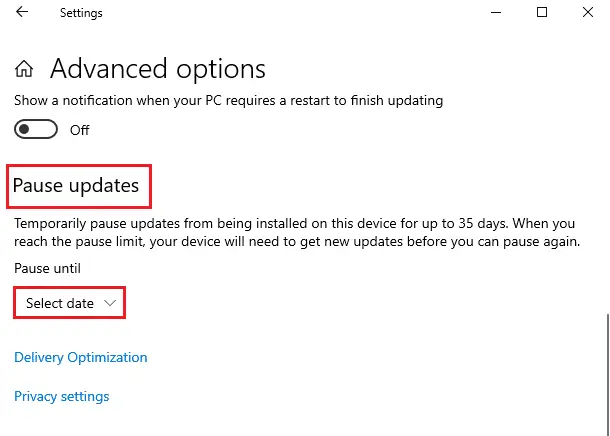
5. Kies nouDeaktiveer opgedateerdatum.
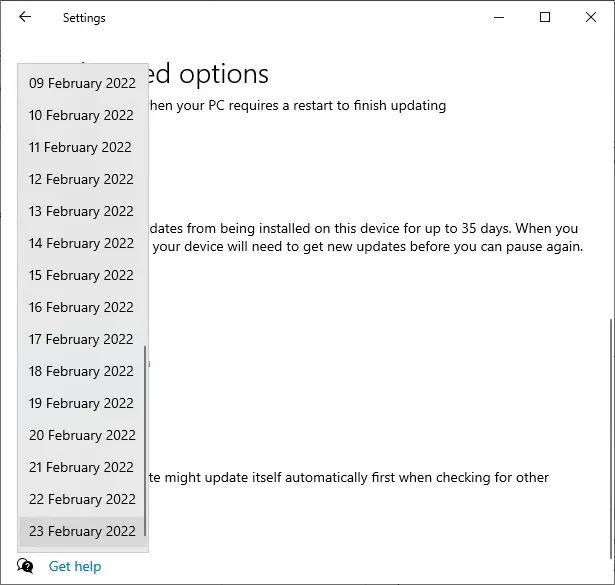
Metode 10: Blokkeer Windows-bestuurderopdaterings
U kan voorkom dat foutkode 0x80070103 op u rekenaar verskyn deur te verhoed dat u rekenaar enige bestuurderopdaterings herinstalleer.Let daarop dat hierdie metode alle beskikbare opdaterings vir enige bestuurder sal blokkeer, nie net een nie.Volg die stappe hieronder om Windows-bestuurderopdaterings op jou rekenaar te versteek.
1. KlikWindows sleutelen tik in die soekbalkbeheer paneel.
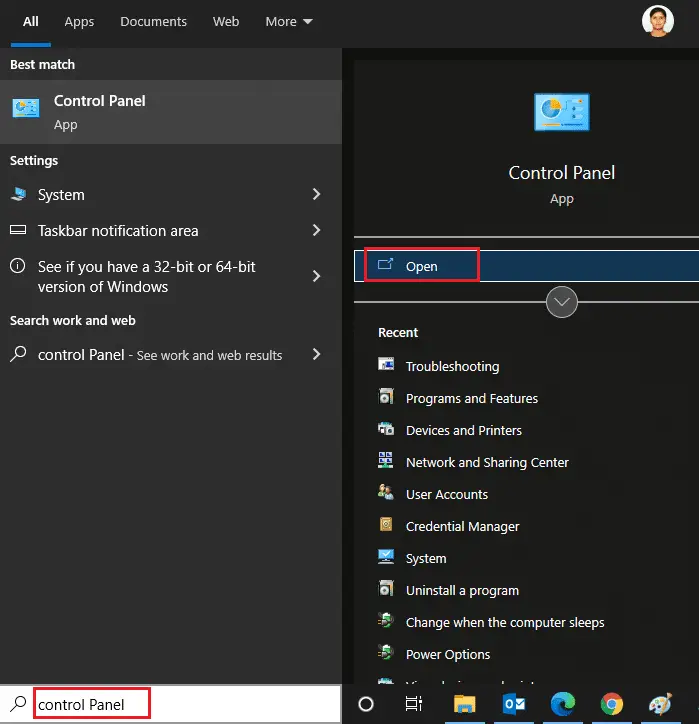
2. Stel nou dieKyk deuropsies is ingestel opKlein ikoon, Klik danuitgeligStelsel instellings.
![]()
3. Van hier af, blaai af op die skerm en klikGevorderde stelselinstellings, soos die prentjie wys.
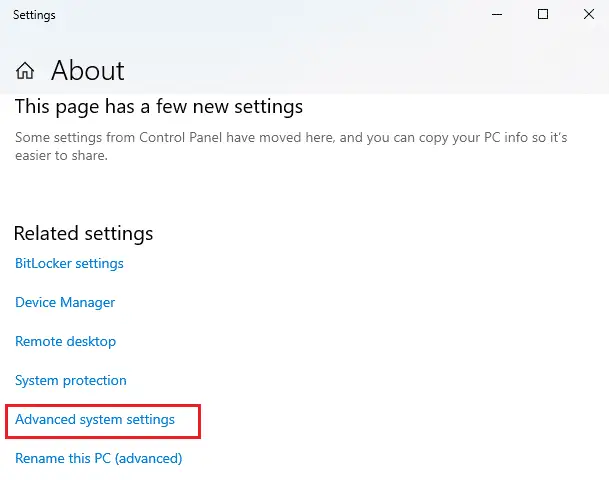
4. Skakel dan oor naStelsel eienskappein die pop-uphardewareTab.Klik op die gemerkteToerusting installasie instellingsKnoppie.
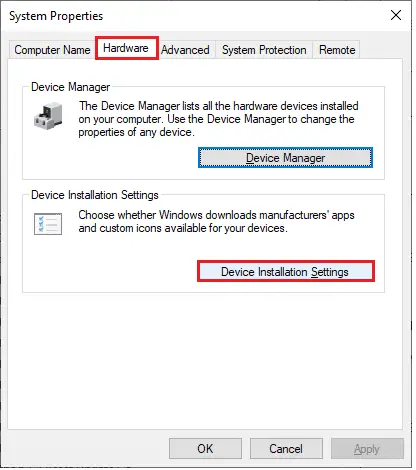
5. Klik dan soos aangeduiNee (jou toestel werk dalk nie soos verwag nie)Opsie en klikstoor veranderingeKnoppie.
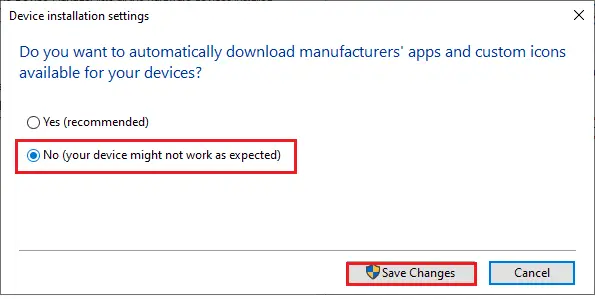
6. Ten slotte,Herbegin jou rekenaaren kyk of jy die probleem opgelos het.
Metode 11: Verwyder verdagte toepassings in veilige modus
Begin jou rekenaar in veilige modus en probeer om die toepassing te installeer wat hierdie fout kan veroorsaak.
Let wel:Om jou rekenaar in veilige modus te begin, as jy 'n geïnkripteer toestel het, die stelselJy kan gevra word om in te skryfBitLocker sleutel.
1. Volg ons gids oor hoe om in veilige modus te begin in Windows 10 hier.
2. Druk nouWindows sleutel, Tik Toepassings en kenmerke, Klik dan Maak oop.
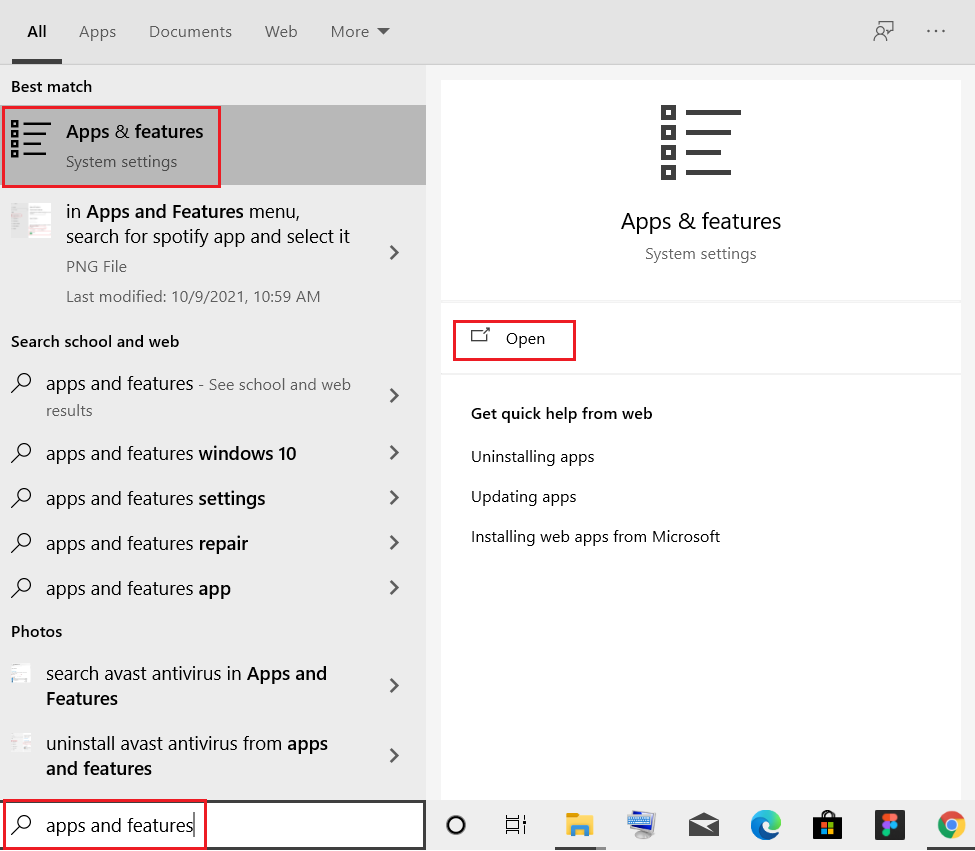
3. Klik JaBotsende/verdagte toepassings (bv. Battle.net) en kies Deïnstalleer opsies, soos hieronder getoon.
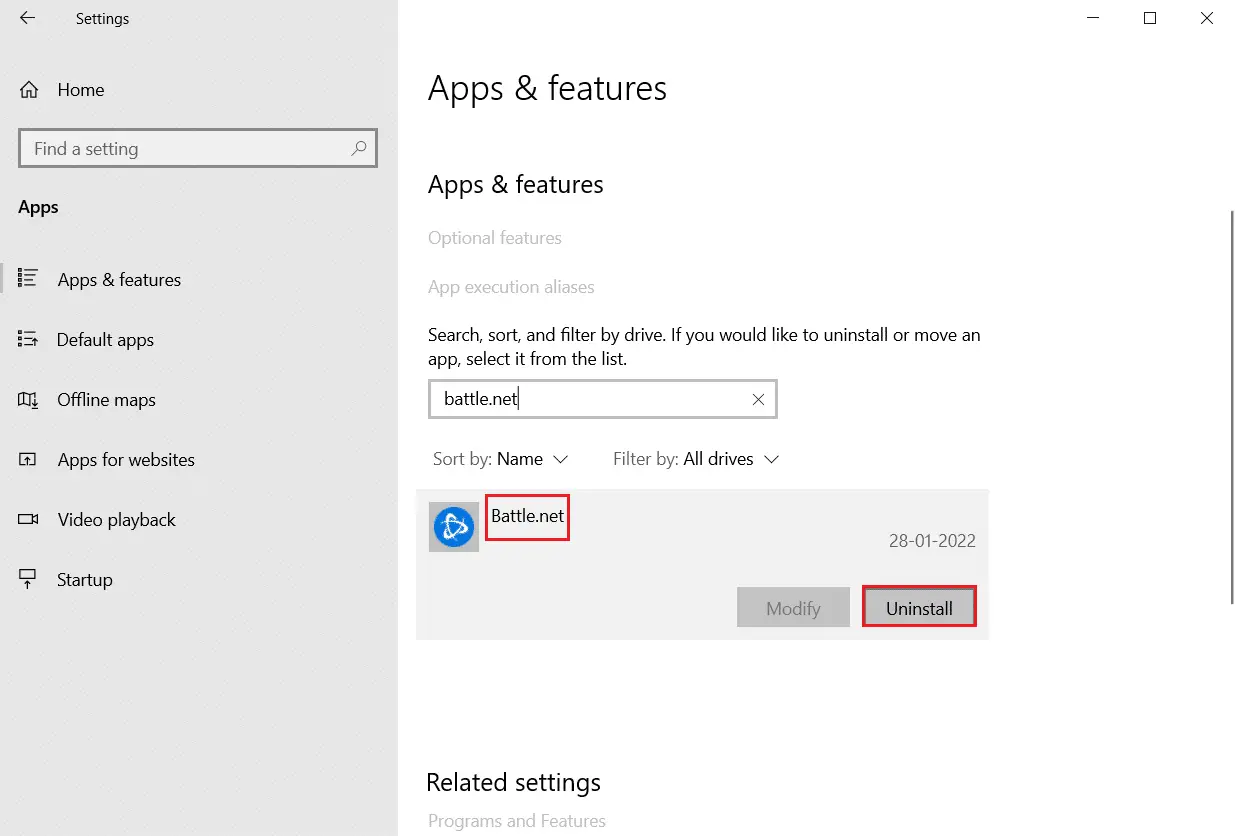
4. Klik weerDeïnstalleerom dieselfde te bevestig.
5. Ten slotte,Begin oor jou rekenaar en kyk of die foutkode nog bestaan.Indien wel, probeer die volgende oplossing.
Ons hoop hierdie gids was nuttig vir jou, jy kanHerstel fout 10x0 in Windows 80070103.

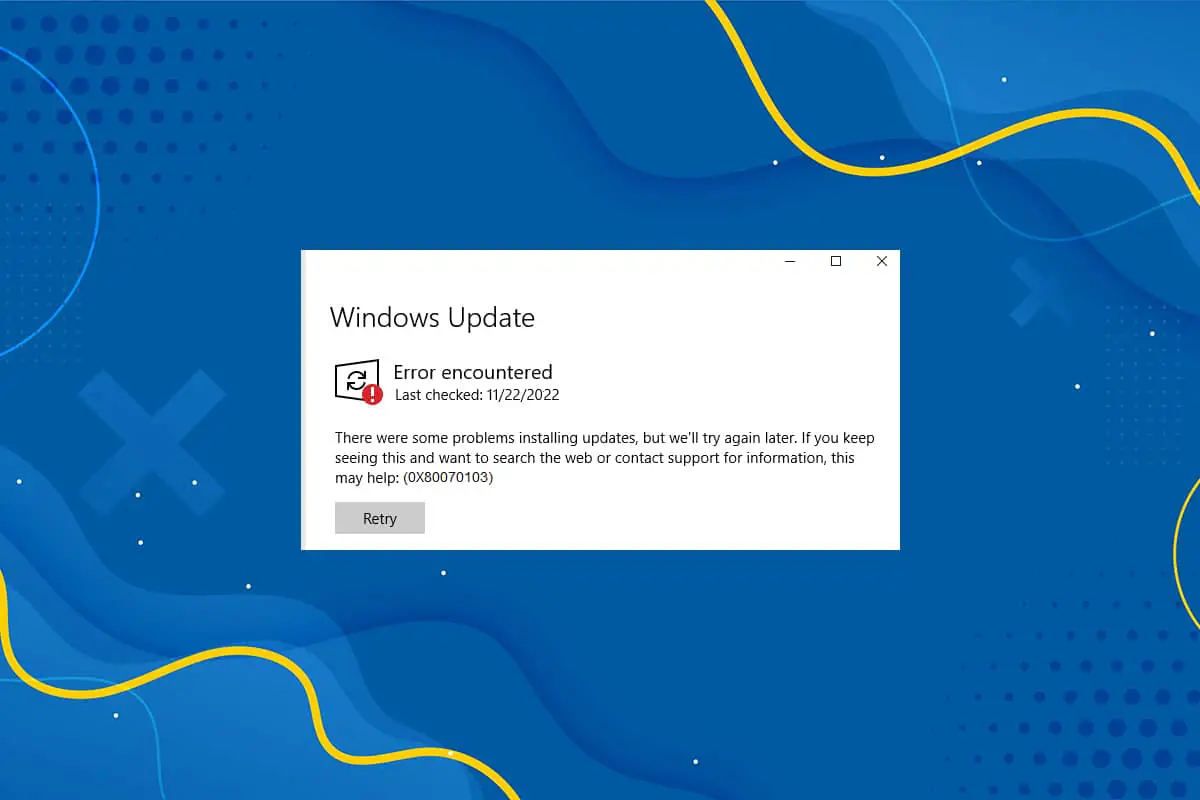



![Maak reg dat u verbinding onderbreek is [Windows 10] Maak reg dat u verbinding onderbreek is [Windows 10]](https://oktechmasters.org/wp-content/uploads/2022/02/29522-Fix-Your-connection-was-interrupted-in-Windows-10-150x150.jpg)
![[Vastgestel] Microsoft Store kan nie programme en speletjies aflaai nie](https://oktechmasters.org/wp-content/uploads/2022/03/30606-Fix-Cant-Download-from-Microsoft-Store.jpg)
![[Vastgestel] Microsoft Store kan nie programme aflaai en installeer nie](https://oktechmasters.org/wp-content/uploads/2022/03/30555-Fix-Microsoft-Store-Not-Installing-Apps.jpg)

